Kako používať Samsung Pay s Galaxy Z Fold 5

Hľadanie správnej karty v vrecku alebo peňaženke na zaplatenie môže byť naozaj nepríjemné. V posledných rokoch vyvinuli rôzne spoločnosti bezkontaktné platobné riešenia.
Hľadanie správnej karty v vrecku alebo peňaženke na zaplatenie môže byť naozaj nepríjemné. V posledných rokoch vyvinuli rôzne spoločnosti bezkontaktné platobné riešenia.
Táto inovácia vám umožňuje jednoducho vytiahnuť telefón, držať ho blízko platobného terminálu a pokračovať v ceste. Hlavní hráči na trhu – Apple, Samsung a Google – všetci predstavili možnosti pre svoje platformy. Takmer každý novo vydaný telefón, vrátane Samsung Galaxy Z Fold 5, teraz ponúka túto pohodlnú funkciu.
Obsah
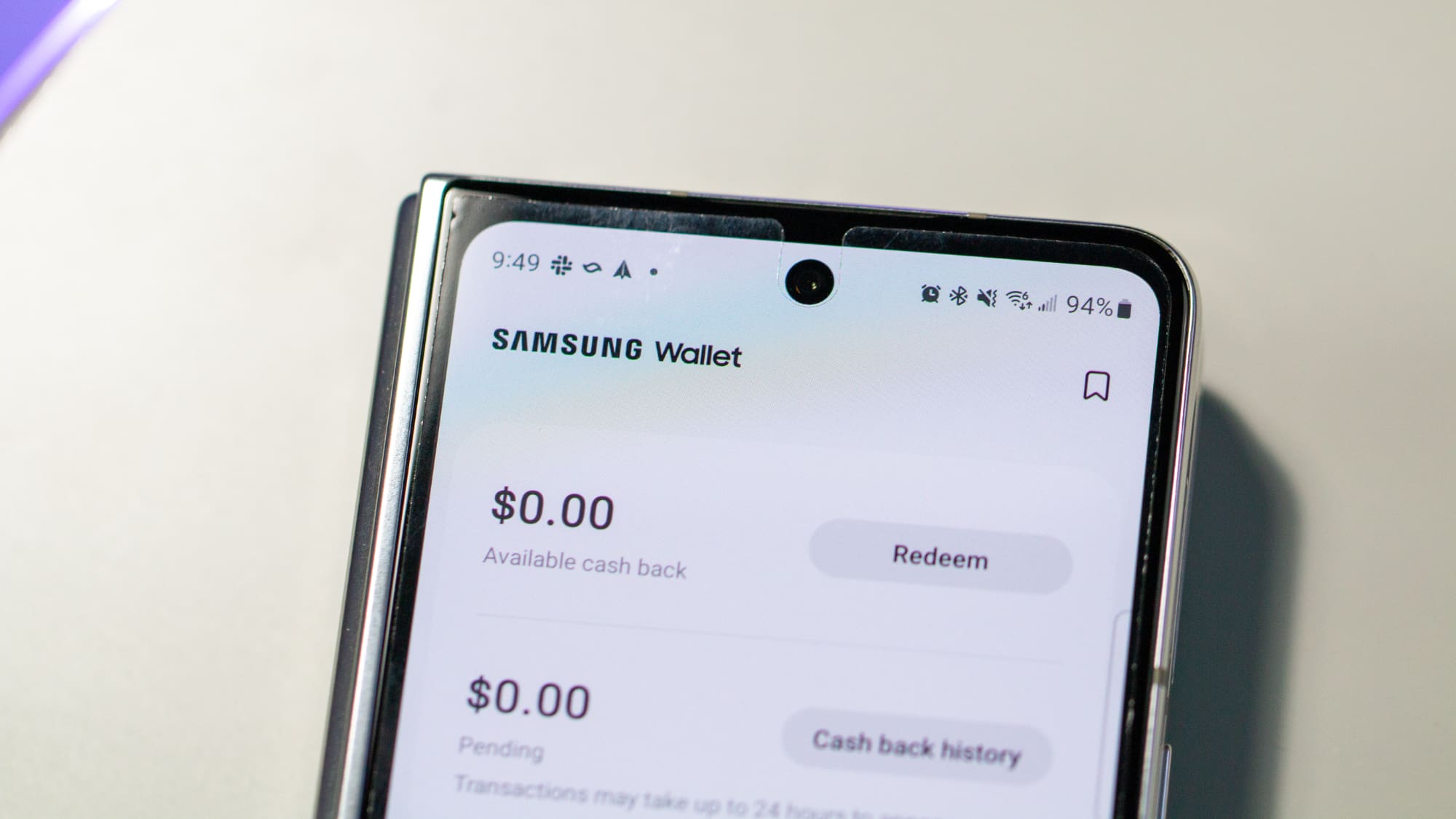
Samsung Pay je mobilná platobná a digitálna peňaženka od spoločnosti Samsung Electronics, ktorá umožňuje používateľom uskutočňovať platby pomocou kompatibilných telefónov a iných zariadení vyrobených spoločnosťou Samsung. Je navrhnutá tak, aby nahradila tradičný systém fyzických kariet, a ponúka pohodlnejší a efektívnejší proces platby. Uložením vašich kreditných, debetných a vernostných kariet na zariadení Samsung môžete nakupovať takmer kdekoľvek, kde by ste svoju kartu prešli alebo ťukli.
Samsung Pay funguje pomocou technológie Near Field Communication (NFC), ktorá umožňuje bezkontaktnú komunikáciu medzi vaším zariadením a platobným terminálom. Bohužiaľ, Samsung už nepoužíva funkciu Magnetic Secure Transmission, ktorá umožnila používať Samsung Pay aj vtedy, keď terminál nepodporoval bezkontaktné platby.
Bezpečnosť je pre Samsung Pay najvyššou prioritou. Používa tokenizáciu na nahradenie citlivých údajov o karte jedinečnými tokenmi počas transakcií, čo zabezpečuje, že vaše skutočné údaje o karte sa nikdy nezdieľajú s predajcom. Okrem toho technológia Samsung Knox poskytuje monitoring v reálnom čase a ochranu pred potenciálnymi hrozbami. Samsung Pay je k dispozícii v mnohých krajinách a neustále rozširuje svoj dosah. Podporuje širokú škálu kreditných a debetných kariet od hlavných bánk a finančných inštitúcií, čím sa stáva univerzálnou možnosťou pre mnohých používateľov zariadení Samsung.
Spolu tieto funkcie robia z Samsung Pay používateľsky prívetivé, bezpečné a široko akceptované mobilné platobné riešenie. Či už nakupujete v miestnom obchode alebo sa stravujete vonku, Samsung Pay ponúka plynulý a bezpečný spôsob platby bez nutnosti siahnuť po peňaženke.
Samsung Pay má ďalšiu praktickú funkciu, ktorá sa vám môže páčiť. Môžete ho použiť nielen na platenie za vaše nákupy na cestách, ale tiež vám umožňuje ukladať vernostné karty rôznych predajcov. To znamená, že aj keď nemáte fyzickú kartu alebo si nemôžete spomenúť na svoje telefónne číslo, vaše vernostné karty sú vždy s vami, pripravené pomôcť vám zbierať body odkiaľkoľvek.
Ale vzrušenie so Samsung Pay sa nekončí. Platforma ponúka množstvo odmien, vrátane možností Cash Back u konkrétnych predajcov. Nie je to len nástroj na nákupy v obchodoch; môžete tiež použiť Samsung Pay na online nakupovanie.
Či už chcete nakupovať online, alebo hľadáte miestnych predajcov, aby ste využili špeciálne akcie, Samsung Pay poskytuje univerzálny a odmeňujúci zážitok z platenia. Je to viac než len spôsob platby; je to komplexné riešenie, ktoré pridáva hodnotu vášmu nákupnému zážitku.
Ak sa to očakáva, nemusíte mať automaticky uložené všetky vaše údaje o debetných a kreditných kartách v Samsung Pay. Takže budete musieť prejsť procesom nastavenia všetkého. Tu je, ako nastaviť Samsung Pay na Galaxy Z Fold 5:
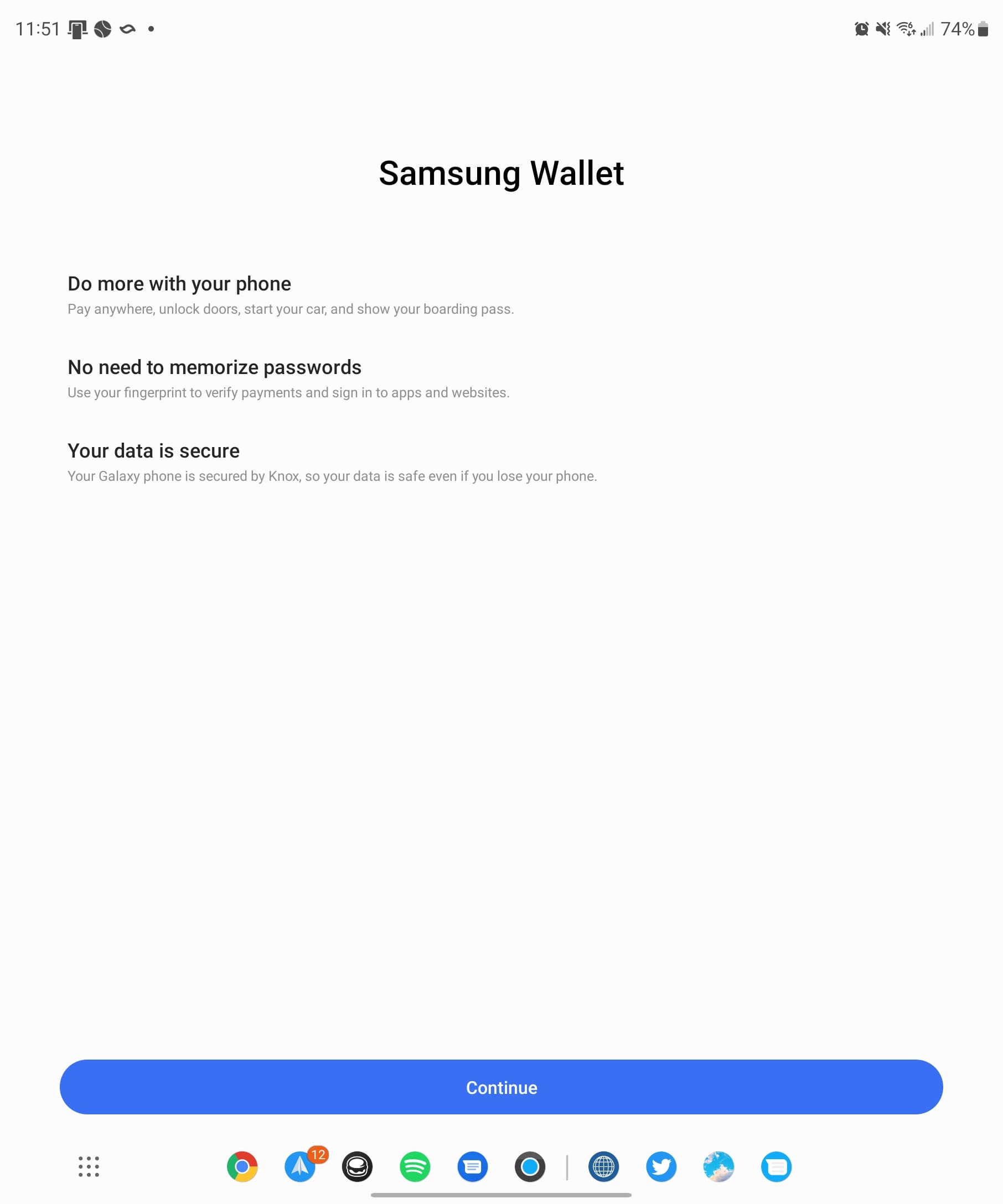
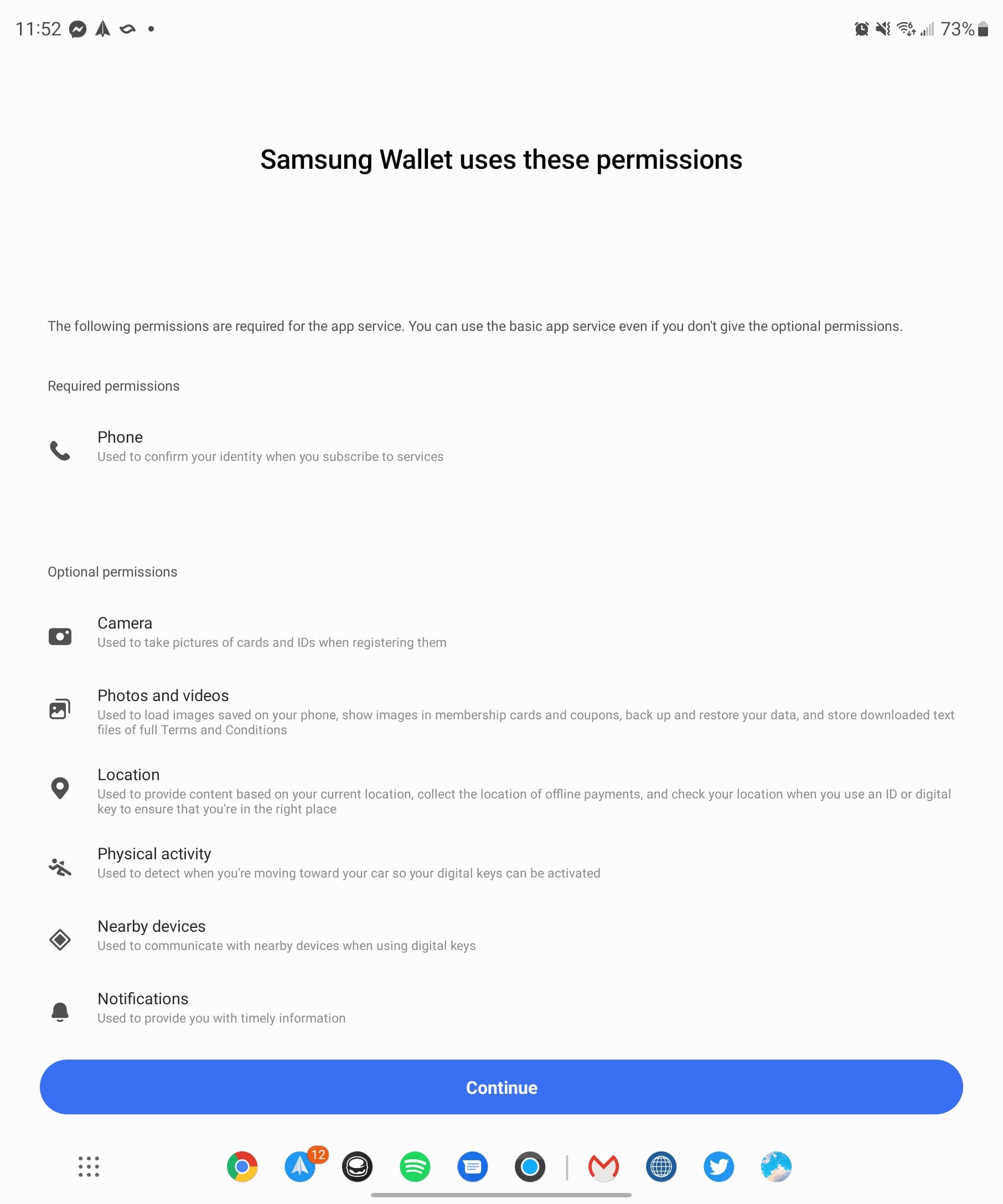
Na stránke Metóda overovania kliknite na Použiť tlačidlo odtlačku prsta.

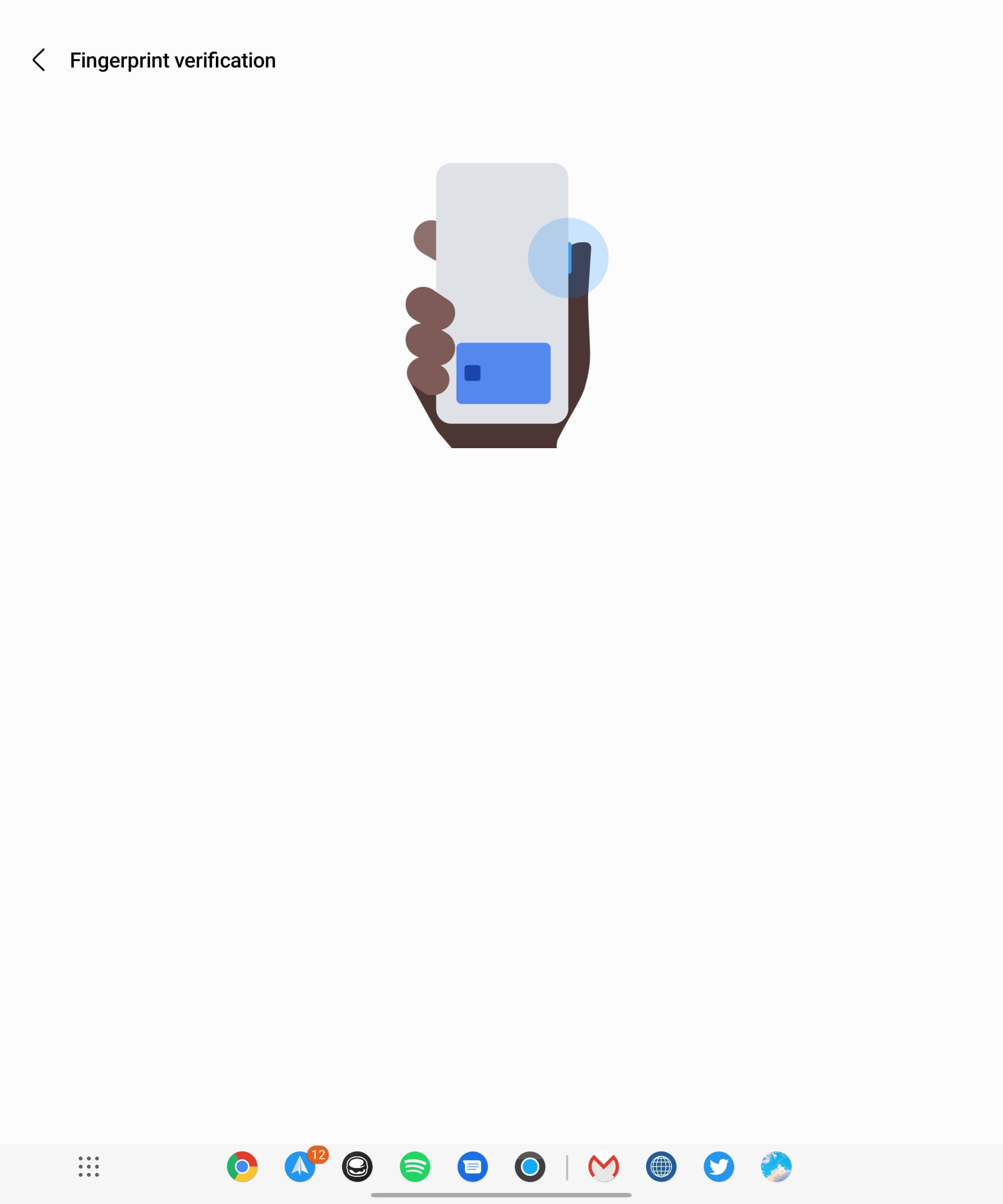
Ako dodatočnú vrstvu zabezpečenia budete vyzvaní, aby ste si vytvorili a zadali štvormiestny PIN, ktorý budete používať spolu so snímačom odtlačkov prstov.
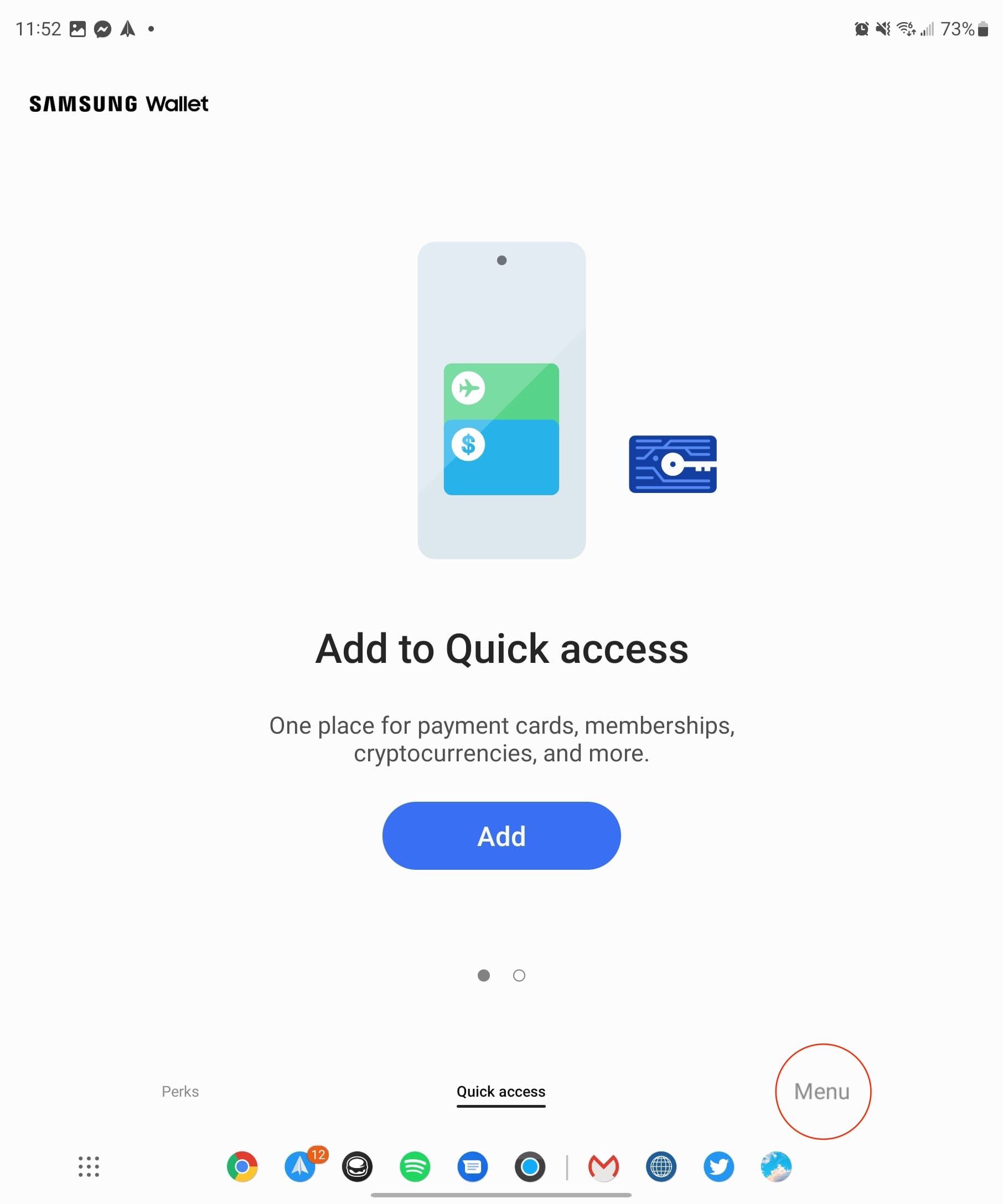
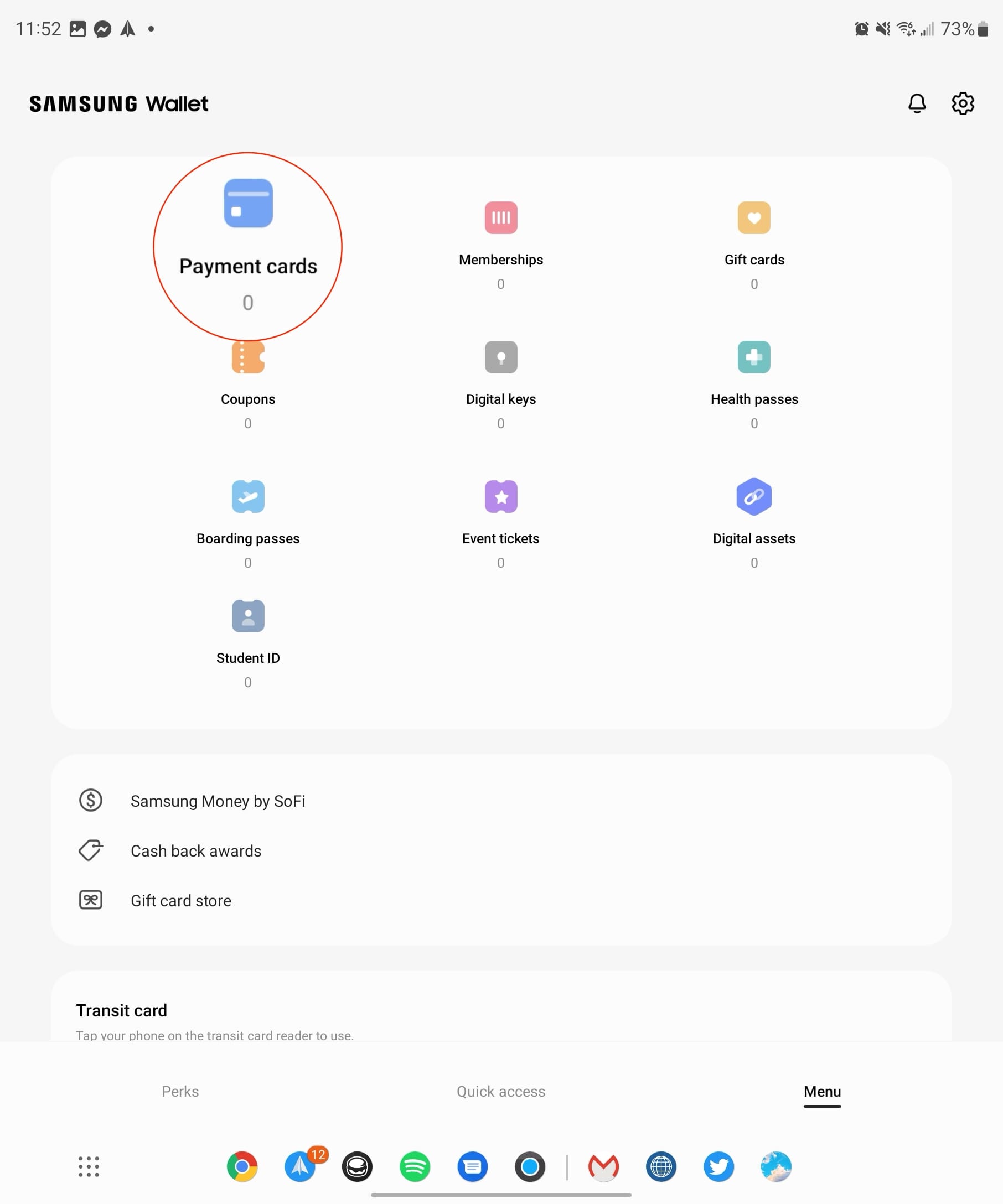
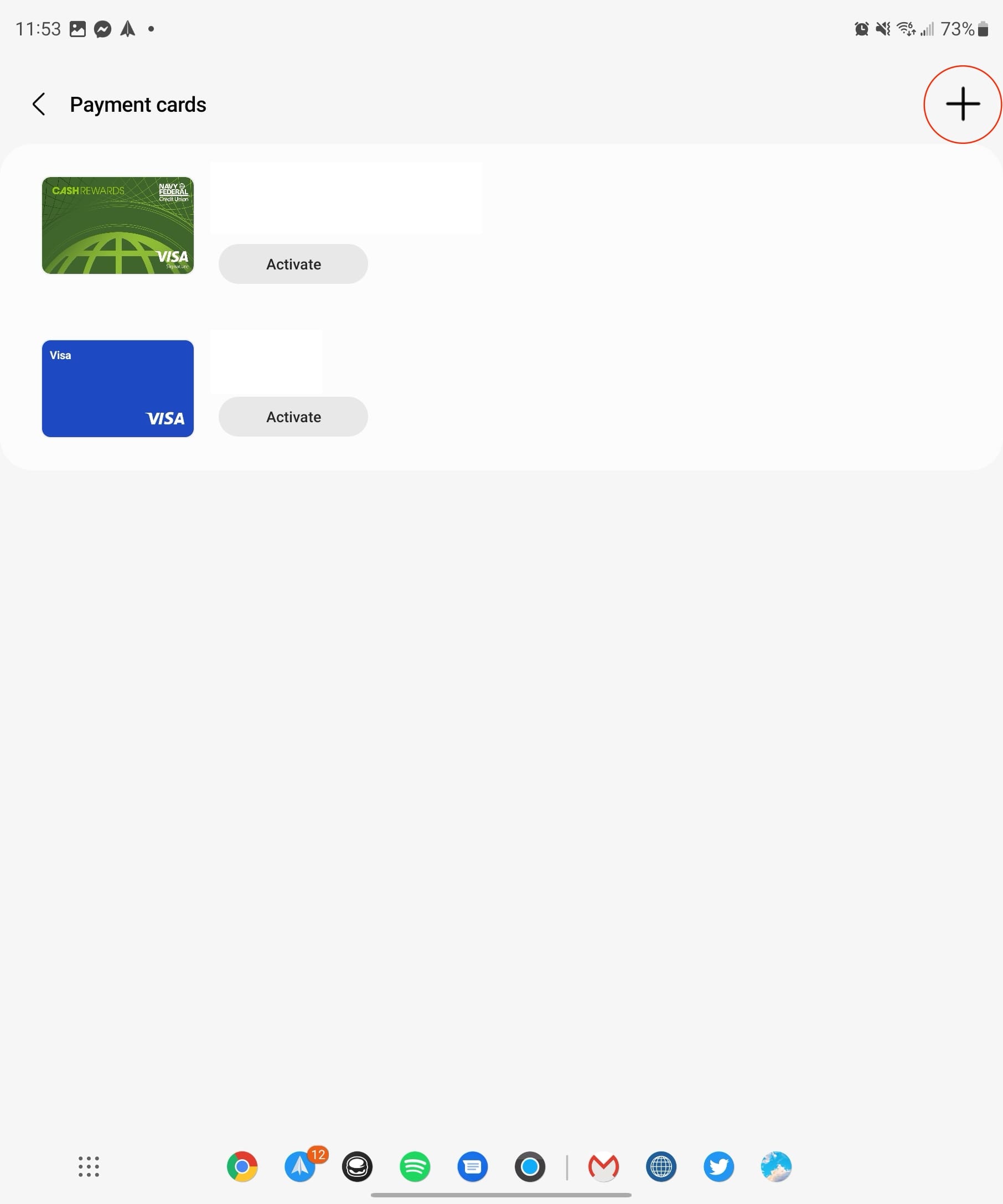
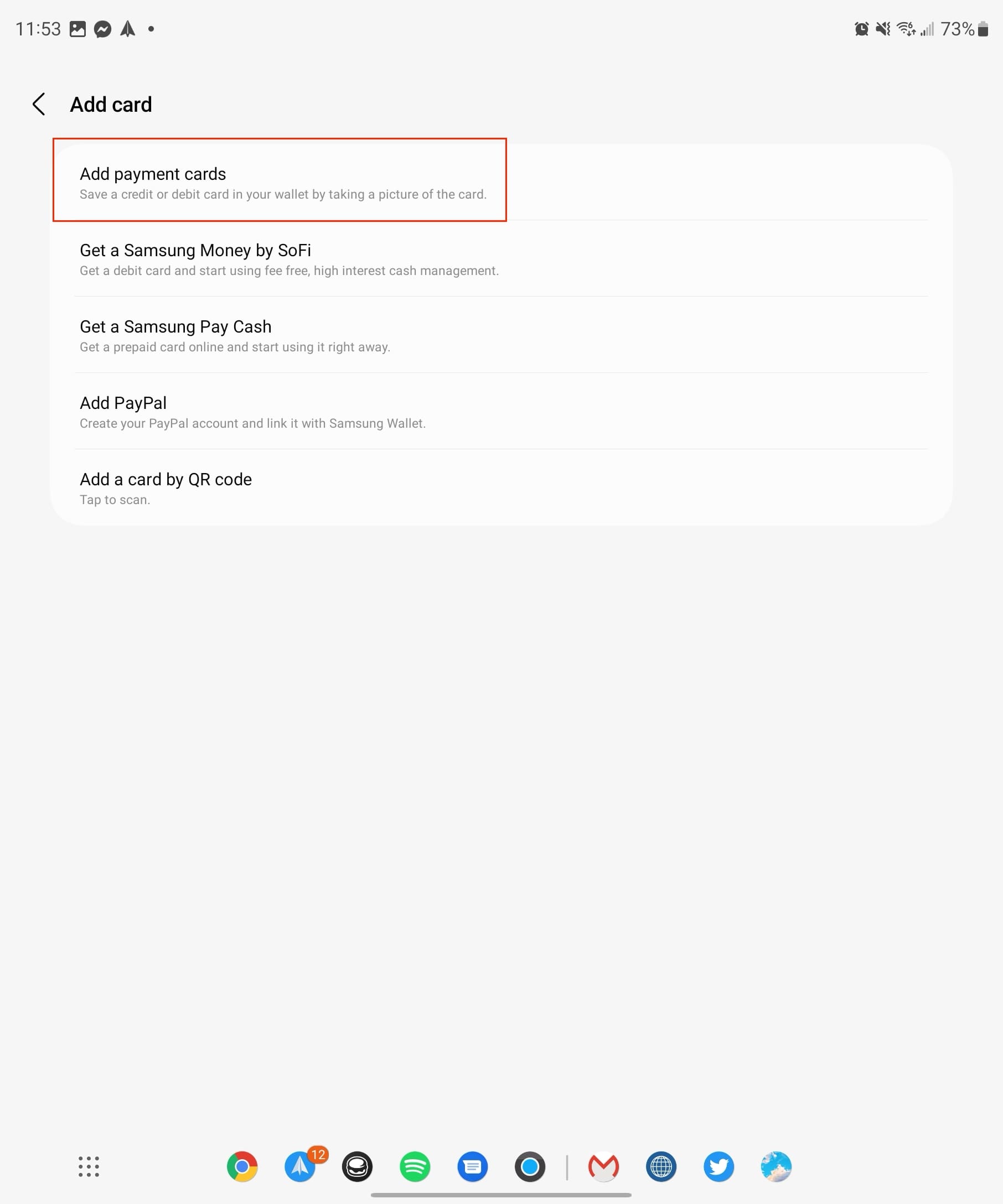
Ak máte viacero platobných kariet, budete chcieť zopakovať proces, aby ste ich všetky pridali. Taktiež je dôležité poznamenať, že hoci väčšina bánk je podporovaná Samsung Pay, vaša banka môže vyžadovať ďalšie overenie.
Použitie Samsung Pay s Galaxy Z Fold 5
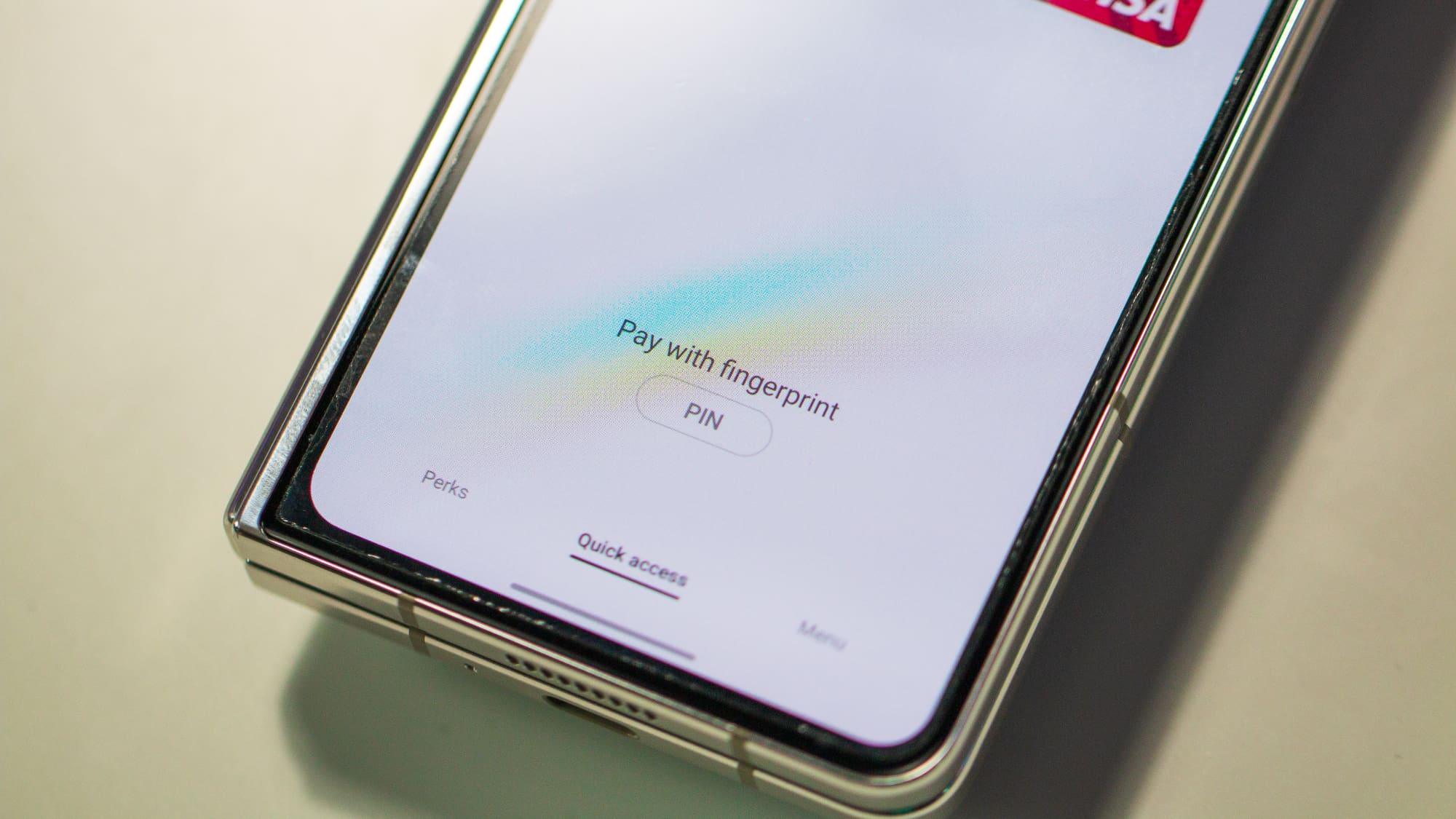
Ako nainštalujete platobnú metódu do Samsung Pay, môžete ju začať používať okamžite. Bežne je to jednoduché a priamočiare.
Vyberte debetnú alebo kreditnú kartu, ktorú chcete použiť.
Kliknite na tlačidlo PIN na spodnej časti obrazovky pod svojou kartou.
A to je všetko! Použitie Samsung Pay na Galaxy Z Fold 2 alebo akomkoľvek inom kompatibilnom zariadení Samsung je veľmi jednoduché. Teraz už nebudete musieť siahnuť po peňaženke a môžete jednoducho použiť svoj telefón na platenie tam, kde sú akceptované bezkontaktné platby, pričom viete, že vaše údaje sú zabezpečené a vždy pripravené.
Záver
Na záver, používanie Samsung Pay s Galaxy Z Fold 5 nie je len o platení; ide o prijatie novej éry pohodlia, bezpečnosti a odmien. Od ukladania vašich kreditných, debetných a vernostných kariet po využívanie ponúk Cash Back a špeciálnych akcií, Samsung Pay premení váš Galaxy Z Fold 5 na univerzálny finančný nástroj.
Plynulé prepojenie technológií ako NFC zabezpečuje kompatibilitu s širokým spektrom terminálov, čím sa stáva obľúbenou voľbou pre nákupy v obchodoch aj online. Či už ste technicky zdatný jedinec, ktorý sa snaží zjednodušiť svoje nákupné skúsenosti, alebo niekto, kto hľadá bezpečný a efektívny spôsob platby, Samsung Pay na Galaxy Z Fold 5 má čo ponúknuť. Prijmite budúcnosť platieb a digitalizujte svoju peňaženku so Samsung Pay.
Hľadanie správnej karty v vrecku alebo peňaženke na zaplatenie môže byť naozaj nepríjemné. V posledných rokoch vyvinuli rôzne spoločnosti bezkontaktné platobné riešenia.
Môže byť skutočne frustrujúce hrabať sa vo vrecku alebo v peňaženke a hľadať tú správnu kartu na platbu. Posledných pár rokov inak
Samsung Pay je možnosť od spoločnosti Samsung na bezkontaktné platby pomocou mobilného telefónu. V starých dobrých časoch roku 2020, všetky vlajkové lode Samsungu
Zábavte sa na svojich Zoom stretnutiach so šialenými filtrami, ktoré môžete vyskúšať. Pridajte si halo alebo vyzerajte ako jednorožec na svojich Zoom stretnutiach s týmito vtipnými filtrami.
Zistenie, ako preniesť Microsoft Office na váš nový počítač, je nevyhnutné pre udržanie produktivity. Tu je návod, ako to urobiť.
Pri počutí slov cookies si možno pomyslíte na tie s čokoládovými lupienkami. Existujú však aj tie, ktoré nájdete v prehliadačoch a ktoré vám pomáhajú mať bezproblémový zážitok z prehliadania. Prečítajte si, ako nastaviť preferencie cookies v prehliadači Opera pre Android.
Ak nemáte fotografickú pamäť, potrebujete pridať údaje o kreditnej karte na automatické vyplnenie v Edge pre Android. Môžete uložiť všetky informácie o vašich kreditných kartách, aby ste urýchlili online platby pridaním údajov o kreditnej karte do funkcie automatického vyplnenia v Edge pre Android podľa týchto krokov.
Naučte sa urýchliť čas, ktorý strávite prácou na súboroch PowerPoint, naučením sa týchto dôležitých klávesových skratiek PowerPoint.
Zmena nastavení hlasu pre aplikáciu Waze vám umožní počuť iný hlas zakaždým, keď potrebujete cestovať. Tu je návod, ako to zmeniť.
Zistite, aké kroky treba dodržať, aby ste rýchlo vypnuli Google Assistant a získali trochu pokoja. Cítite sa menej špehovaní a deaktivujte Google Assistant.
Mnoho spravodajských článkov sa odvoláva na “temný web”, ale veľmi málo z nich skutočne hovorí o tom, ako na neho získať prístup. Väčšina stránok na temnom webe hostí nelegálny obsah.
Objavte, ako môžete jednoducho a rýchlo aktivovať tmavý režim pre Skype na vašom počítači s Windows 11 za menej ako jednu minútu.
Možno tomu neprikladajte veľkú váhu, ale jednou z najbežnejších funkcií smartfónu je možnosť zachytiť snímku obrazovky. S časom sa metódy na snímanie týchto snímok vyvinuli z rôznych dôvodov, či už ide o pridanie alebo odstránenie fyzických tlačidiel alebo zavedenie nových softvérových funkcií.









